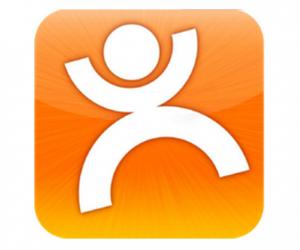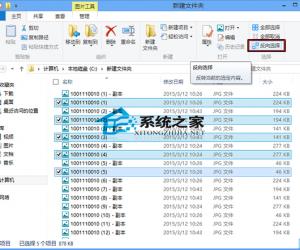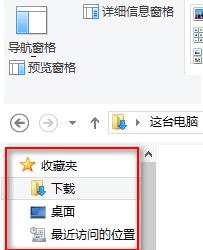实时展示幻灯片中的重要内容,用“放大镜”来帮忙!
发布时间:2019-06-12 16:03:15作者:知识屋
我们在编辑Word文档时为了突出重要内容,可以对文字进行加粗、加颜色,如果想要更好展示幻灯片中的重点信息,应该怎么做呢?大家可以制作“放大镜”效果,将细节放大,即可让观众一眼看到重点,是不是很棒呢?
如何在PPT幻灯片中模拟实现“放大镜”效果?
新建一个PPT文稿,添加一张幻灯片,插入一张图片,再复制一张相同图片,点击菜单栏的【格式】——【裁剪】——【纵横比】按钮,选择【1:1】选项,
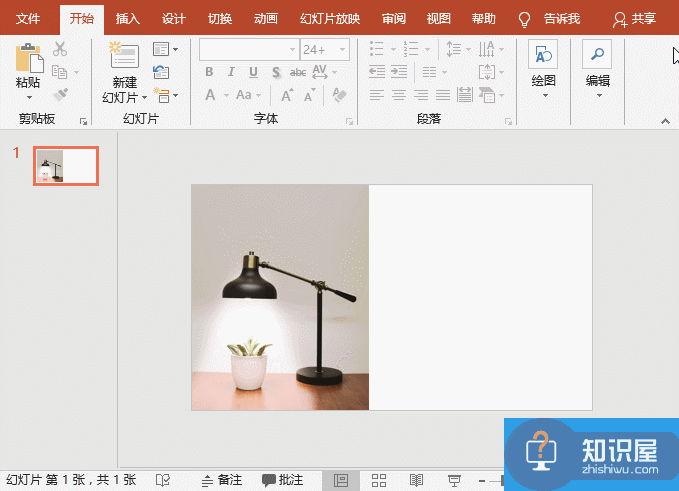
按住【Ctrl+Shift】快捷键,等比例放大图片,调整裁剪框的大小,将图片按比例裁剪成如图所示的正方形,
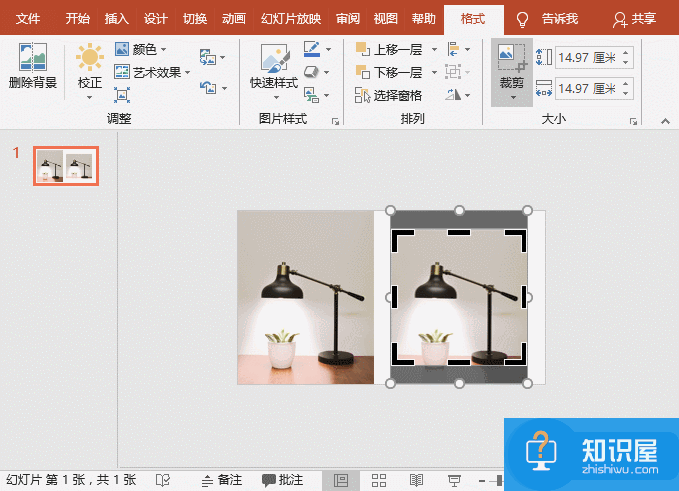
依然选中图片,点击菜单栏的【格式】——【裁剪】——【裁剪为形状】按钮,选择椭圆形状,图片将裁剪为椭圆,稍微调整,得到正圆,
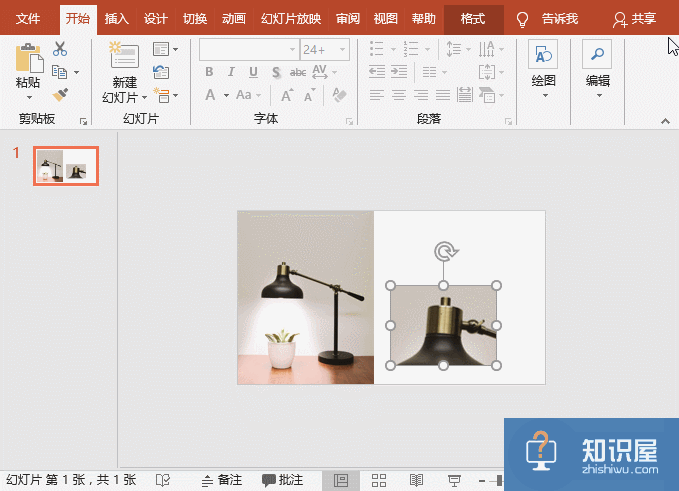
图片裁剪完成,鼠标右击,选择【设置图片格式】命令,打开窗口,点击【填充与线条】选项卡,展开【线条】栏,选择实线,设置线条颜色为白色,宽度为3磅。
再点击【效果】选项卡,展开【阴影】栏,在预设右侧的下拉按钮,选择【内部:中】阴影效果,为圆形添加一个从中心向四周扩散的阴影。
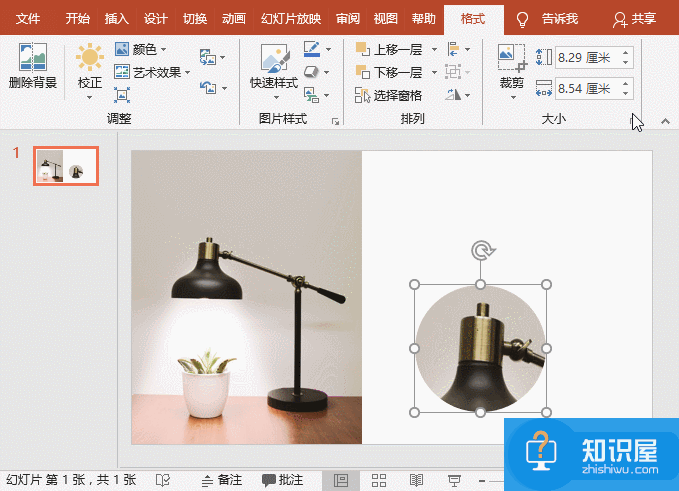
最后将裁剪后得到的图片与原始图片进行叠加放置,即可模拟出放大镜的效果,如图所示。
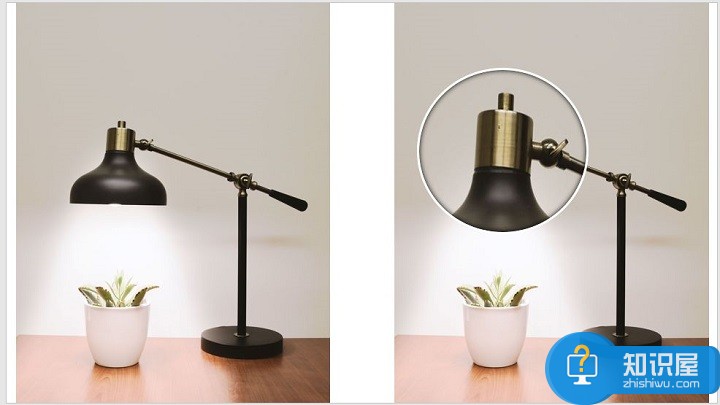
如果你想了解更多有关PPT制作技巧,可以关注wmzhe.com。
知识阅读
软件推荐
更多 >-
1
 一寸照片的尺寸是多少像素?一寸照片规格排版教程
一寸照片的尺寸是多少像素?一寸照片规格排版教程2016-05-30
-
2
新浪秒拍视频怎么下载?秒拍视频下载的方法教程
-
3
监控怎么安装?网络监控摄像头安装图文教程
-
4
电脑待机时间怎么设置 电脑没多久就进入待机状态
-
5
农行网银K宝密码忘了怎么办?农行网银K宝密码忘了的解决方法
-
6
手机淘宝怎么修改评价 手机淘宝修改评价方法
-
7
支付宝钱包、微信和手机QQ红包怎么用?为手机充话费、淘宝购物、买电影票
-
8
不认识的字怎么查,教你怎样查不认识的字
-
9
如何用QQ音乐下载歌到内存卡里面
-
10
2015年度哪款浏览器好用? 2015年上半年浏览器评测排行榜!